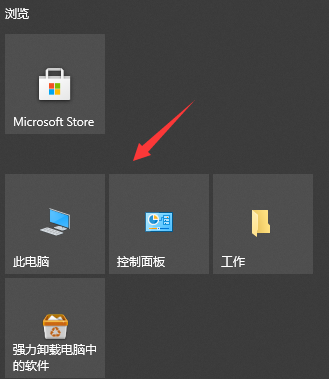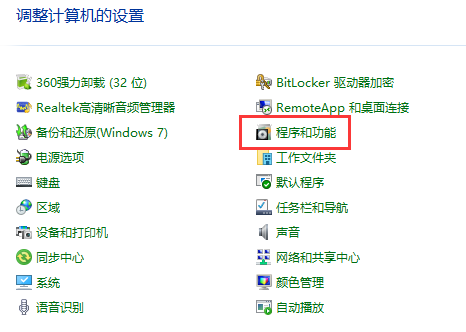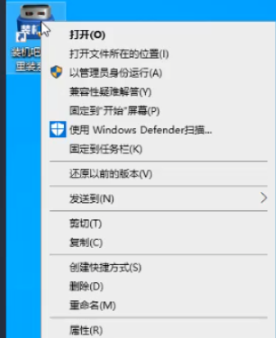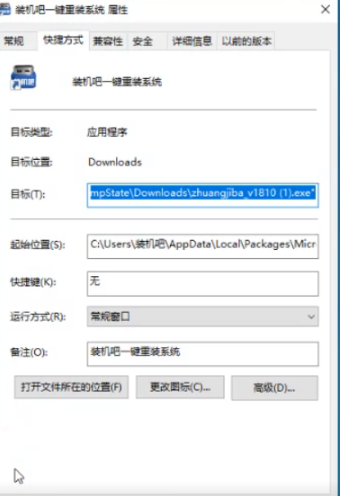应用程序无法正常启动0xc000005错误怎么办?0xc000005错误的解决方法 |
您所在的位置:网站首页 › win10很多应用程序错误怎么办 › 应用程序无法正常启动0xc000005错误怎么办?0xc000005错误的解决方法 |
应用程序无法正常启动0xc000005错误怎么办?0xc000005错误的解决方法
|
当前位置:系统之家 > 系统教程 > 应用程序0xc000005无法正常启动
应用程序无法正常启动0xc000005错误怎么办?0xc000005错误的解决方法
时间:2023-02-11 14:05:16 作者:永煌 来源:系统之家 1. 扫描二维码随时看资讯 2. 请使用手机浏览器访问: https://m.xitongzhijia.net/xtjc/20210927/227765.html 手机查看 评论 反馈  网盘下载
Win10 22H2专业版永久免费极速优化版
网盘下载
Win10 22H2专业版永久免费极速优化版
大小:4.87 MB类别:Windows 10系统 最近有部分用户在使用电脑运行软件时被提示“应用程序无法正常启动0xc000005”,并且在遇到这种情况的时候不清楚如何去解决,其实操作起来还是非常简单的,下面就和小编一起来看看0xc000005错误的解决方法吧。 应用程序无法正常启动0xc000005错误的解决方法 方法一 1、首先我们打开开始菜单中的”控制面板“选项。
2、进入页面后,我们找到”程序和功能“按钮。
3、在页面中,我们点击左侧的”查看已安装的更新“,把windows昨天的补丁卸载。
4、当我们卸载完成后,重启电脑,接着问题就解决啦。
方法二 1、我们右键点击显示无法正常启动0xc000005的应用程序,点击”属性“。
2、在属性窗口中选择”兼容性“选项,选择以兼容模式运行这个程序。
3、然后我们选择可以兼容此程序的系统,选择好之后点击确定,应用程序就可以正常打开啦。
以上就是应用程序无法正常启动0xc000005如何解决的内容,希望可以帮助到大家。 标签 错误代码U盘显示需要格式化才能用怎么解决? 下一篇 > 电脑蓝屏提示0x0000009f怎么办?电脑蓝屏提示0x0000009f解决方法 相关教程 Windows更新错误0x800f0922-【原因及解决方法... 微软应用商店出现0x80073D21错误代码怎么解决 怎么修复惠普hp打印机错误代码0x00759c98 0x000004005无法连接打印机怎么办? Win10损坏的映像0xc000012f怎么修复? Win10蓝屏代码WHEA_UNCORRECTABLE_ERROR怎么... 电脑错误代码0x8007007e的修复教程 浏览器错误代码ERR_ADDRESS_INVALID的解决方... 0xc0000225是什么原因?怎么解决? Win10应用打不开报错“0x800704cf”怎么解决...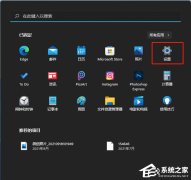
电脑输入法打字不显示选字框怎么办?(Win10/Win11适用) 
如何关掉360今日精选?今日精选弹窗怎么彻底删除? 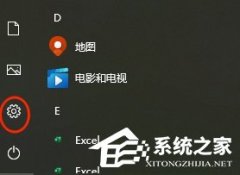
联想笔记本如何投屏到电视上?联想电脑无线投屏到电视机的三种方法 
联想拯救者怎么进入bios界面?联想拯救者进入bios的方法 发表评论共0条  没有更多评论了
没有更多评论了
评论就这些咯,让大家也知道你的独特见解 立即评论以上留言仅代表用户个人观点,不代表系统之家立场 |
【本文地址】
今日新闻 |
推荐新闻 |